Виготовлення стартової заставки для windows98
 |
Як зробити стартову заставку Windows 98?
|
У даній статті описується як зробити власну стартову заставку для windows 98, як її проінсталювати i як зробити АНІМОВАНУ заставку! А також огляд програми яка в цьому всьому допомагає :)
Для чого міняти стандартну заставку?
А вам вона ще не надоїла? Мені вже давно надоїла (що саме вона мені надоїла - це інше питання)... Хоч ця заставка затримується на екрані всього пару секунд, але і тут хотілось би мати щось своє, унікальне, паранормальне й оригінальне :) Якщо хтось побачить на твоєму компі нову заставку в дії - все, звання крутого кулхацкера тобі забезпечено! :) А якщо зробити ще й з анімацією... - без коментарів, восьме чудо світу. До речі, анімація не обов'язково має бути у вигляді нудної рухомої стрічки внизу екрану! Викорінюйте цей стереотип із свого мозку :) Ось подивіться хоча б на ці декілька прикладів:
 Снігурочка :) |
 Мигає криваве небо |
 Піднімаються бульки |
 Блимають блискавки |
 Падають букви |
 Рухливі пікселі |
 Палає свічка |
 Падає сніг |
 Мигає текст |
Після цього можна по правді назвати стандартну заставку: "Отака-от примітивщина з рухомою полоскою внизу екрану...". Тому можете замінити свою заставку на якусь із цих , але намалювати свою - веселіше! Тому не треба бути лузером, ламером, чайником, ламаком, штрумпаком, лоПУхом, ітдітп... і сворити СВОЮ заставку. (До речі, необовязково робити нову, можна просто познущатись із стандартної, написати "Тут був Вася" і намалювати здивовану бузю дядька Біла :)) , хоча анімація внизу зникне, про це піде мова далі...). О, ледь не забув, хто любить Microsoft, полюбляє ctrl+alt+delete і не риється в системних файлах, може закрити вуха і не читати далі :)
Трохи загальної інформації:
файли заставок windows98 містяться у таких теках(каталогах):
- C:\\Logo.sys - стартове лого (пише: Microsoft Windows98)
- C:\\Windows\\Logow.sys - приготування до виключення (пише: Завершение работы Windows)
- C:\\Windows\\Logos.sys - кінцеве лого (пише: теперь питание компьютера можно отключить)
де C:\\ - ім'я диску, де встановлена система.
Ці файли приховані, тому щоб їх бачити потрібно щоб були "правильно" налаштовані ваші файлові менеджери. Ну, думаю з цим проблем не буде :)
Усі заставки мають формат звичайного BMP файлу з палітрою на 256 кольорів. Розміри картинки - 320х400, хоча при запуску ця картинка розтягується до розмірів екрану - 640х480.
Отже, намалювати статичну(нерухому) заставку - взагалі дуже легко, як два байта переслати... Треба:
- Намалювати будь-яку картинку.
- Звести до параметрів 320х400х256
- Кинути в потрібний каталог і поміняти розширення на *.sys
Деякі настанови:
- Можна відкрити звичайний Logo.sys звичайним Paint'ом і правити. Але краще цього не робити, бо там проблемки із редагуванням палітри. Ну не намалюєш там оранжевого кольору, хоть ти хни. Краще сворити новий малюнок з розмірами 320х400.
- Є до речі один нюанс: Як вже було сказано, розміри лого - 320х400, хоча при запуску ця картинка розтягується до розмірів екрану - 640х480, а оскільки цей розтяг не пропорційний, то зображення виходить трохи розтягнене. Тому заставки варто робити в розширенні 640х480, а потім зменшувати до 320х400.
- Не забудьте зберігаючи малюнок вибрати тип файлу "256-цветный рисунок (*.bmp, *.dib)", бо як не виберете, то ніц з того доброго не буде :)
По тому вроді все.
 |
Анімовані заставки
|
Все, що було сказано до цього, для багатьох вже мабуть не секрет. З усмішкою згадую, як я колись "парився" над запитаннями: "Чому анімація зникає коли виправити хоча б один піксель?", "Як в біса зробити таку анімацію?", а все виявилось як завжди таким простим, геніальним і тривіальним! Програмери видно трохи прикольнулись і зробили так, що частина пікселів, розміщених в кінці палітри, міняються місцями. Тобто кольори, які мають мінятись, треба занести в кінець палітри, потім вказати скільки кольорів має мінятись. Важко так зразу зрозуміти? Буває, заносить :))) Скоро будуть приклади.
Простим Paint'ом вже не обійтись, бо треба працювати з палітрою кольорів. Потрібні "Нормальні" редактори. Візьмемо наприклад Хвотошоп, Корел, або Паінтшоп (3 беззаперечні лідери на ринку). Хоча не обов'язково мати ці програми, можна скористатись програмулькою, про яку я оповім далі. Але мета одна - відредагувати палітру. Як вже було сказано, кольори, які мають мінятись, треба ставити в кінець палітри, причому в такому порядку, в якому вони мають мінятись. Майже завжди кольори утворюють градієнт(плавний перелив одного кольору в інший). Наприклад палітра може мати такий вигляд:
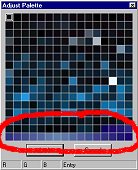
Тепер тре вказати скільки кольорів із палітри будуть обертатись. Хто не знає, що таке Hex-редактор, будь ласка пропустіть цей абзац, легше спати будете :) Для цього треба бути трохи хакером :) Треба обзавестись любим шіснадцятковим редактором, в народі Hex-редактором. Їх в неті як квакерів недорізаних :) Нас буде цікавити один символ, а саме 3ій символ при десятковому зміщенні 30. Його код позначає кількість статичних кольорів. Наприклад, нам треба, щоб змінювались 59 кольорів. (Оскільки є 256 кольорів, то ) Обчислюємо 256 - 59 = 197. Тепер переведемо це в шіснадцяткову систему числення. Викликаємо стандартний каркулятор (у мене він на гарячих клавішах win+c), включаємо інженерний вигляд, і переводимо. Має вийти C5. Все, виправляєм 3ій символ при десятковому зміщенні 30 на "C5" і вуаля, все готово. Я здивуюсь, якщо хтось дочитав до цього моменту і все з першого зрозумів :)) (Ні? "будуть з тебе люди") Тому є простіший варіант, без ніякого хакерства.
 |
Чудова програма Xrx Logo Utility
|
Це мабуть найоптимальніша програма для роботи із анімованими системними заставками. А виглядає вона так:
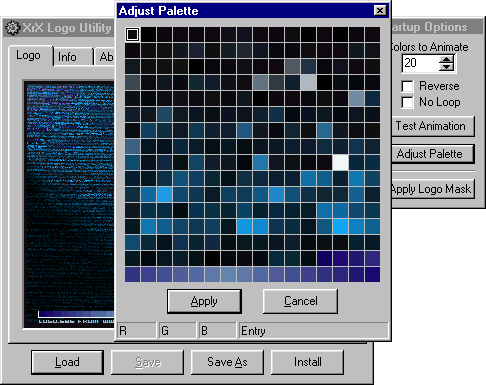
Ця програма допоможе протестувати заставку не перезавантажуючи комп'ютера, а також допоможе в роботі з палітрою, встановленням кількості анімованих кольорів.
Бачимо 4 основні кнопки: Load, Save, Save as, Install - тут все ясно.
В додатковій панелі можна виставити число анімованих кольорів, а також
- Reverse - повертає анімацію зворотнім ходом
- Loop - можна зробити, щоб анімація повторювалась 1 раз
- Test animation - протестувати анімацію
- Adjust palete - редагувати палітру
- Apply logo mask - застосувати до картинки анімований образ
Залити цю модну прогу можна звідси [Zip 758кб] Програма шароварна, але це можна проігнорувати, бо від цього її функціональність не зменшується! :)
Фініш
1. Після встановлення лого перегружаєм машину і любуємось!
2. Якщо любуватись нічим, ліземо любим редактором у MSDOS.SYS в кореневій папці і вписуєм у розділ [Options] стрічку Logo=1. Після цього див. п.1
Бажаю творчого успіху і файних натюрмортів!
Екпериментуйте!
До речі, під час завантаження можна натиснути кнопку Pause/Break і заставка буде триматися вічно!